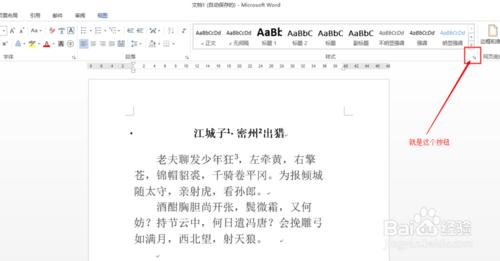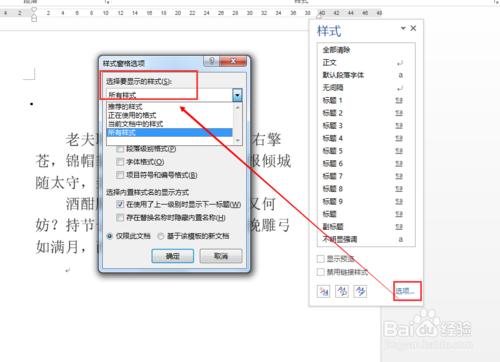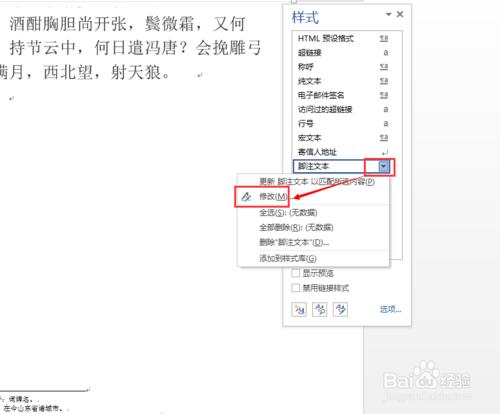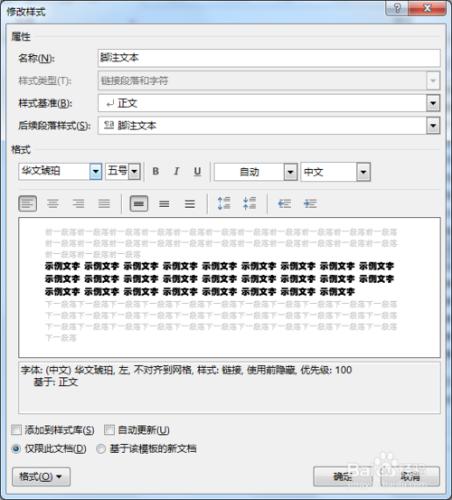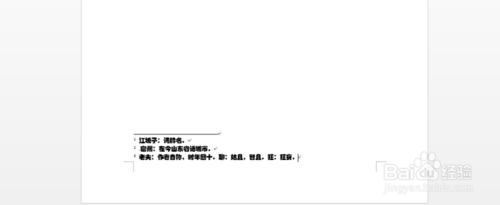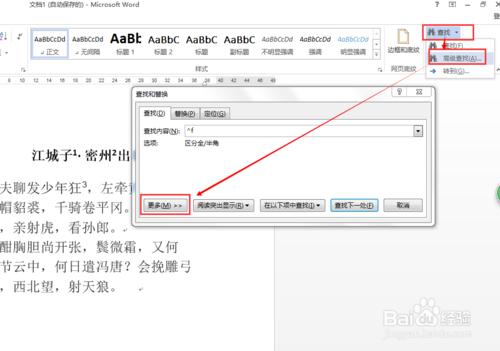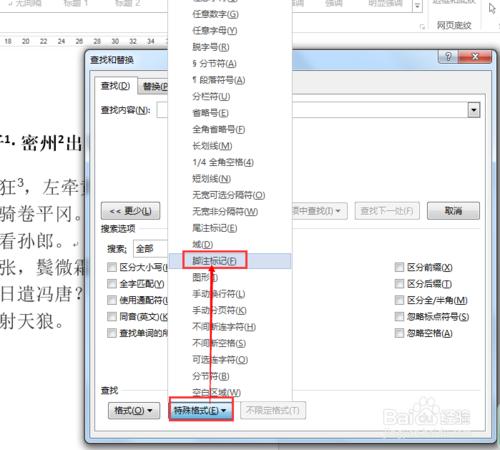我們平時處理的文件有的會插入大量腳註,比如我們的畢業論文中就有大量的腳註。如果我們想更改這樣有大量腳註的文件中腳註的樣式該怎麼辦呢?如果一處一處或者一頁一頁的更改必然會很麻煩很耗時間,今天小編就跟大家分享我快速更改腳註樣式的方法。
工具/原料
microsoft offfice2013
方法/步驟
首先開啟microsoft offfice2013中的元件之一word,接著開啟我們要編輯的文件,如圖所示
將游標定位在文件中的正文中,點選【開始】選項卡,接著點選【樣式】族中的摺疊框三角按鈕,如圖所示
接著word介面會彈出【樣式】對話方塊,點選【對話方塊】中右下方的【選項】,接著會彈出【樣式窗格選項】,在【選擇要顯示的樣式】中選擇【所有樣式】
然後我們下拉【樣式】對話方塊右邊的滾動條,找到【腳註文字】選項,點選【腳註文字】右邊的三角下拉按鈕,這時會出現一個下拉選單,在該選單中選擇【修改】
接著我們就可以在【修改樣式】對話方塊中對整篇文件的腳註樣式進行修改。只要這一次修改對整篇文件都適用。
快速刪除腳註:
如何才能快速刪除整篇文件中的腳註呢?點選【開始】選項卡,點選【查詢】→【高階查詢】,在【查詢與替換】對話方塊中點選【更多】按鈕
接著點選【特殊格式】→【腳註標記】,最後點選【全部替換】即可一次性全部刪除整篇文件中的腳註符號及腳註內容。
注意事項
對此篇經驗中有疑問的地方歡迎留言,菩提一定及時回覆。